Comment réparer les applications iPhone / iPad n'apparaissant pas dans le numéro iTunes
Parfois, lorsque vous téléchargez des applications sur votre iPhone ou iPad et que vous connectez votre appareil à votre ordinateur, vous constatez que iTunes ne montre pas les applications que vous avez téléchargées sur votre appareil.
Vous êtes censé voir toutes les applications qui sontinstallé dans votre iPhone ou iPad à l'intérieur d'iTunes mais parfois, cela ne se produit pas. Si vous traversez une telle situation, nous pouvons comprendre votre douleur, car vous ne pouvez vraiment rien faire avec les applications installées sur votre appareil à partir d'iTunes.
Il existe certaines solutions de contournement que vous pouvez utiliser pour résoudre le problème et voir toutes les applications de votre iPhone et iPad dans iTunes sur votre ordinateur.
Voici quelques-unes de ces corrections pour vous:
Méthode 1: transférer les achats dans iTunes
Une des choses que vous pouvez faire est de transférer vos achats dans iTunes afin que toutes vos applications soient synchronisées et disponibles sur votre appareil et l'application iTunes.
Voici comment faire cela:
1.Lancez l'application iTunes sur votre ordinateur. Si vous êtes sous Windows, double-cliquez sur l'icône de l'application iTunes sur votre bureau pour lancer l'application. Si vous êtes sur Mac, cliquez sur Launchpad dans le Dock, recherchez et cliquez sur iTunes et l'application va s'ouvrir.
2. Branchez votre appareil - iPhone ou iPad - à votre ordinateur à l'aide d'un câble approprié.
3. Concentrez-vous sur iTunes. Clique sur le Vue menu de l'application iTunes et sélectionnez Afficher la barre latérale. Cela fera apparaître la barre latérale de l'application iTunes, qui apparaîtra dans la partie gauche de l'application.

4. Lorsque la barre latérale apparaît, recherchez le périphérique avec lequel vous rencontrez le problème de synchronisation de l'application. Une fois que vous avez trouvé cela, cliquez avec le bouton droit sur le nom du périphérique et sélectionnez l'option qui dit Transfert d'achats.

L’option achats de transfert doit transférer tousdes achats et des téléchargements que vous avez effectués sur votre appareil vers l'application iTunes de votre ordinateur. De cette façon, votre appareil et l'application seront synchronisés et contiendront toutes les applications.
C'était l'un des moyens de résoudre le problème de votre appareil. Si cela n’a pas fonctionné pour vous, vous pouvez essayer la méthode ci-dessous:
Méthode 2: déconnexion et reconnexion au compte Apple
Parfois, simplement vous déconnecter de votre compte, puis vous reconnecter vous permet de résoudre le problème. Voici comment faire cela:
1.Appuyez sur le Magasin d'applications l’icône sur l’écran d’accueil de votre appareil et l’app store va se lancer.
2. Lorsque l'app store démarre, cliquez sur le bouton En vedette onglet en bas. Ce devrait être le premier onglet de la liste des onglets au bas de votre écran.

3. Lorsque l'onglet En vedette s'ouvre, faites défiler l'écran jusqu'en bas jusqu'à voir votre identifiant Apple. Appuyez sur votre identifiant Apple pour voir les options disponibles.

4. Lorsque les options apparaissent sur votre écran, appuyez sur celle qui indique Déconnexion. Il vous déconnectera de votre compte Apple.
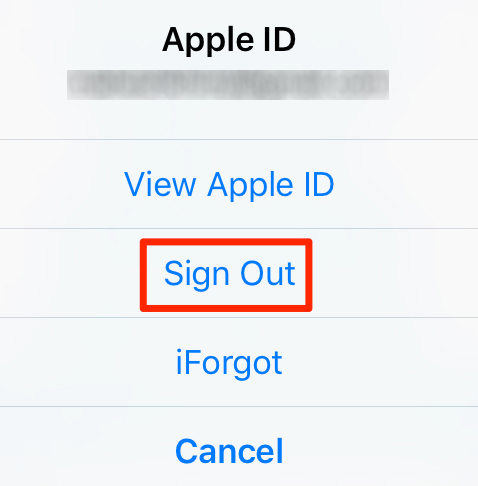
5. Ensuite, reconnectez-vous à votre compte et vous devriez être prêt à partir. La solution ci-dessus aurait dû résoudre le problème pour vous s'il était dû au problème du compte.
Méthode 3: mode de récupération restaurer le périphérique
Si les deux méthodes mentionnées ci-dessus n'ont pas fonctionnépour vous, vous pouvez alors restaurer votre appareil avec iTunes. C’est quelque chose que vous devez faire si vous ne pouvez pas trouver un moyen de résoudre le problème sur votre appareil. Pensez à créer une nouvelle sauvegarde du périphérique iOS, sur iTunes ou iCloud.
1. Rendez-vous sur le logiciel ReiBoot en mode de récupération iPhone gratuit, puis téléchargez et installez l'application Tenorshare iCareFone sur votre ordinateur.
2. Connectez votre appareil à votre ordinateur à l'aide d'un câble compatible. Lancez l'application et utilisez-la pour mettre votre appareil en mode de récupération en 1 clic seulement.
3. Lorsque votre appareil est entré en mode de récupération, exécutez iTunes et suivez l'invite iTunes pour restaurer votre appareil aux paramètres d'usine.
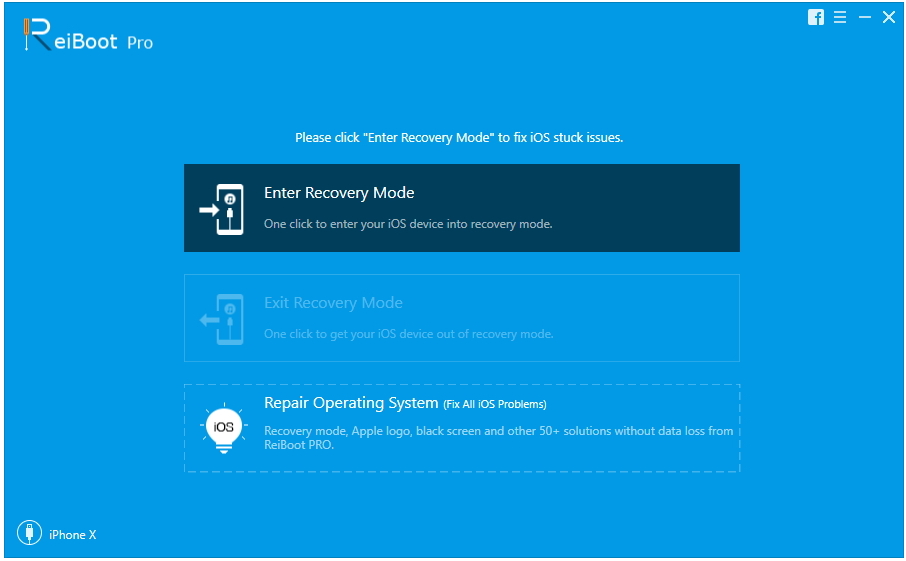
Eh bien, comme nous "avons expliqué que l'application iPhone neapparaître dans iTunes peut être dû à des problèmes iTunes ou à des problèmes d’iPhone. J'espère que les méthodes ci-dessus que nous avons rassemblées peuvent vous aider à corriger les applications iPhone qui ne s'affichent pas correctement dans iTunes. Si vous rencontrez des problèmes tels que l'iPhone est désactivé, l'iPhone ne sera pas restauré, l'iPhone bloqué en mode de récupération, etc., contactez-nous et nous vous aiderons.









